Como usar o Discord no PlayStation 5 (PS5)
Publicados: 2023-03-29Para muitos jogadores, o Discord é indispensável ao conversar com amigos enquanto joga videogame. Mas até recentemente, os jogadores do PlayStation 5 tinham que recorrer a soluções complicadas - como configurar um MixAmp ou usar o Remote Play - para se comunicar com outras pessoas no Discord.
Felizmente, a Sony agora adicionou suporte ao Discord, permitindo que os jogadores do PS5 usem a plataforma para bate-papo por voz. Neste tutorial, você aprenderá como configurar e usar o Discord no PlayStation 5 para conversar com outras pessoas durante o jogo ativo.

Como o Discord funciona no PS5
Quando o PlayStation 5 foi lançado pela primeira vez, os jogadores não tinham meios oficiais de usar o Discord no console. A atualização do software do sistema versão 07.00.00 mudou isso. O PS5 agora oferece suporte limitado ao Discord, permitindo que os jogadores usem o serviço para bate-papo por voz.
No entanto, Discord para o PS5 funciona de maneira diferente em comparação com o que você pode esperar. Para começar, não há um aplicativo Discord que você possa instalar no console. Em vez disso, você vincula sua conta do Discord à sua conta PSN (PlayStation Network). Em seguida, você entra em um bate-papo por voz do Discord em seu telefone ou desktop e o transfere para o seu PS5.
Os bate-papos de voz do Discord no PlayStation 5 funcionam de maneira semelhante aos bate-papos nativos, mas sem a capacidade de usar recursos como Share Play e Share Screen. Além disso, a funcionalidade é limitada apenas ao bate-papo por voz. Você não pode enviar mensagens de texto ou visualizar a sobreposição do Discord em videogames como em uma área de trabalho.
Atualize seu PS5 e o aplicativo Discord:
Seu PS5 deve estar executando a versão mais recente do software do sistema para usar o Discord. O console detecta e instala automaticamente novas atualizações, portanto, não é algo com que você precise se preocupar.
No entanto, se as atualizações automáticas do software do sistema PS5 estiverem desativadas ou você apenas quiser ter certeza de que o console está atualizado:
- Selecione o ícone Configurações no canto superior direito da tela inicial do PS5.
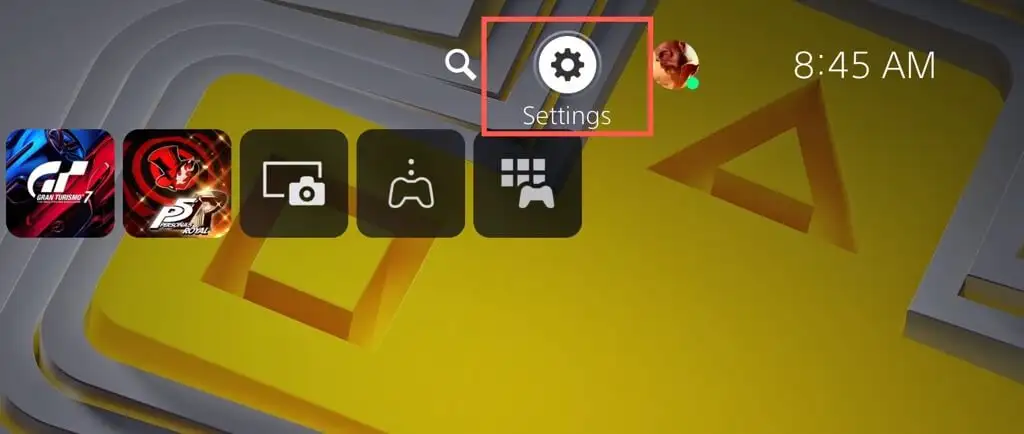
- Entre na categoria Sistema .
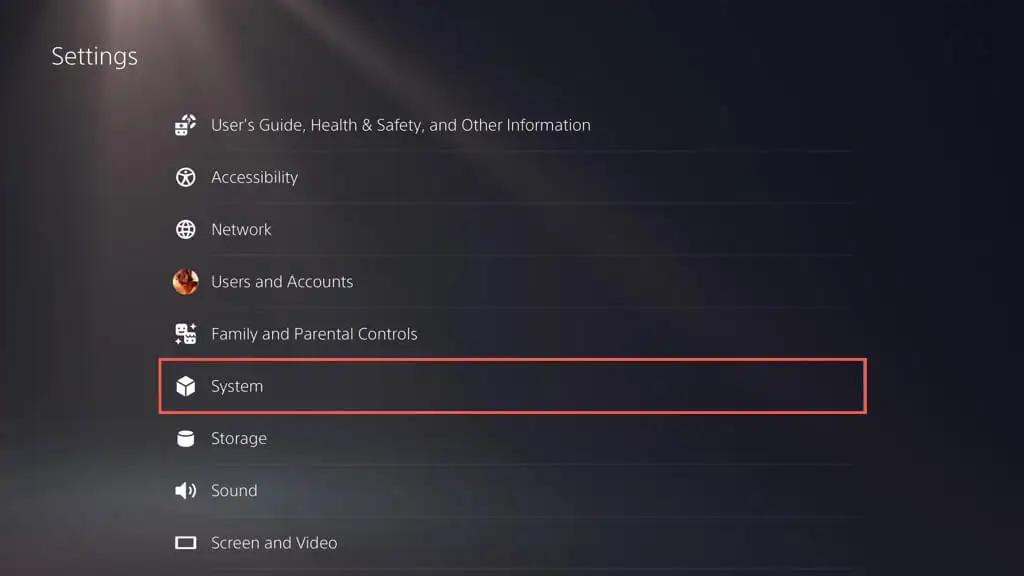
- Selecione Atualização de software > Configurações e atualização de software do sistema .
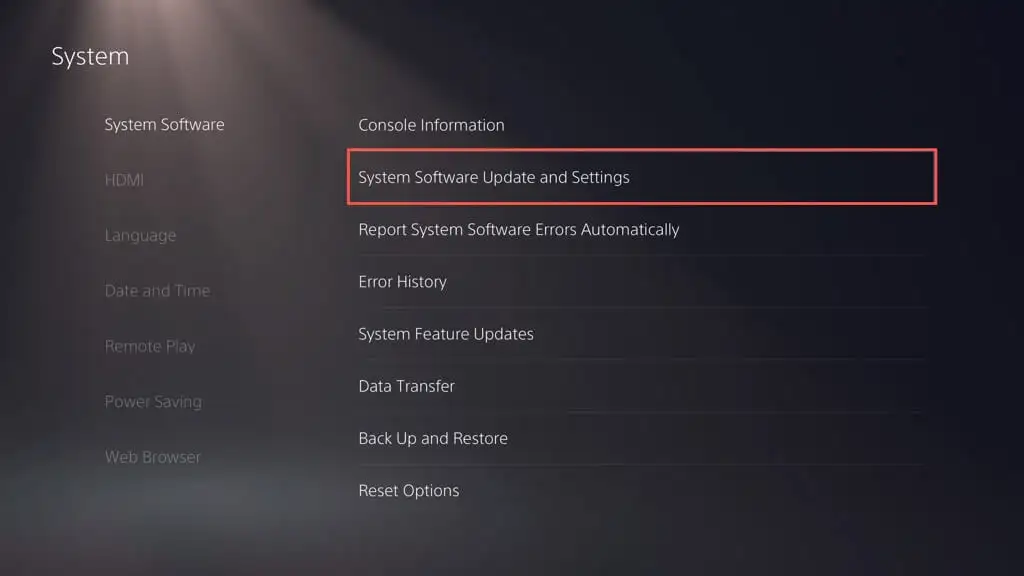
- Selecione Atualizar software do sistema .
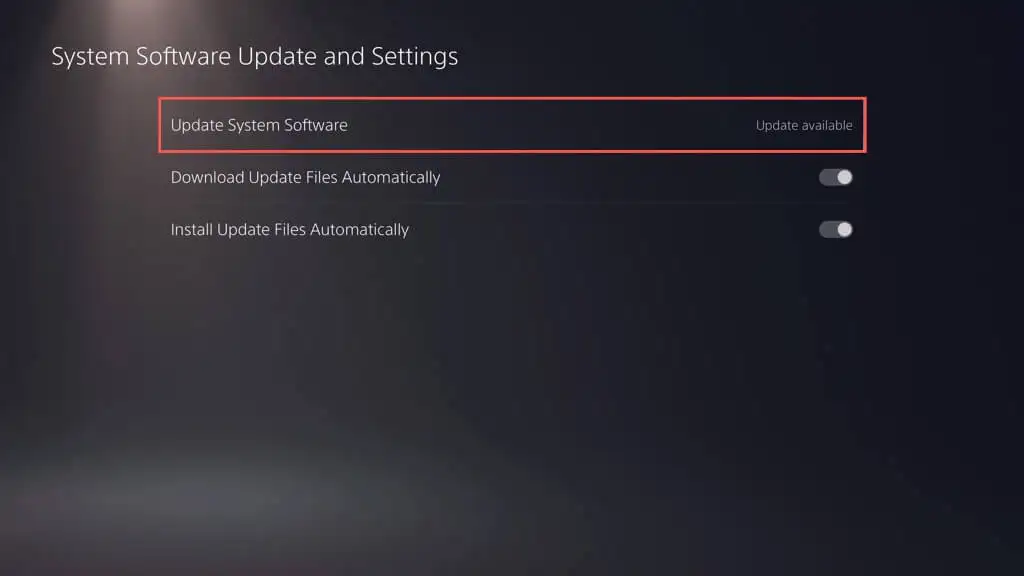
- Selecione Atualizar usando a Internet .
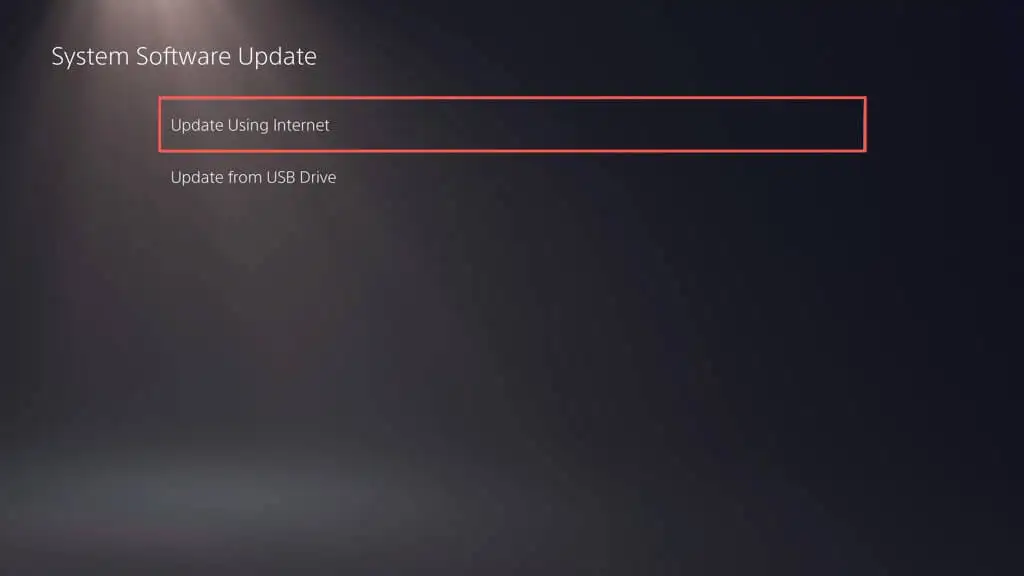
- Aguarde até que seu console PlayStation se comunique com os servidores da Sony para atualizações mais recentes. Se houver uma atualização pendente, selecione Atualizar .
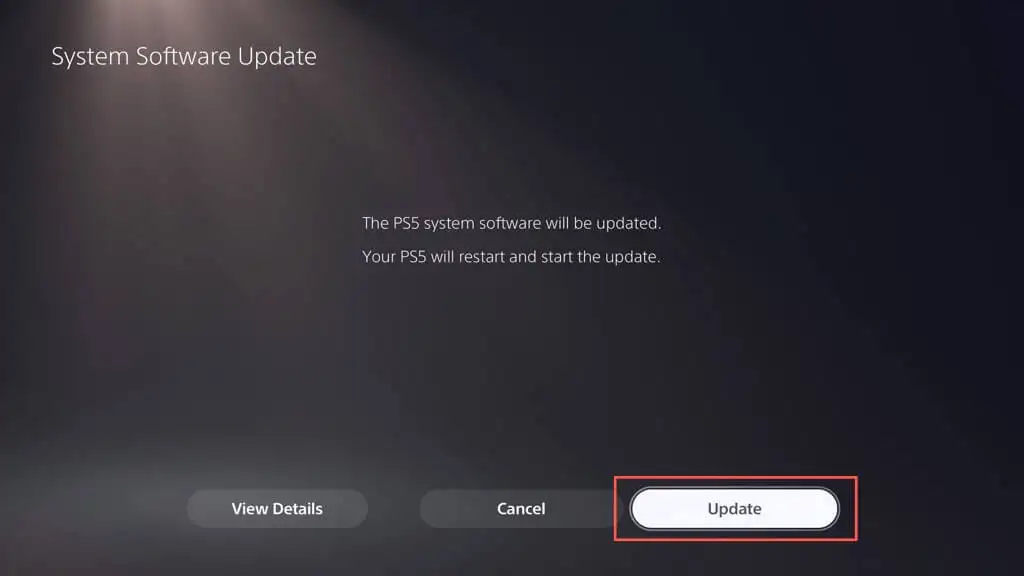
Além disso, você deve atualizar o aplicativo Discord no seu celular (iOS ou Android) ou desktop (PC e Mac) para a versão mais recente. Aprenda como atualizar o Discord em qualquer plataforma.
Vincule sua conta da PSN ao Discord
Supondo que o software de sistema do PlayStation 5 e o aplicativo Discord em seu dispositivo móvel ou desktop estejam atualizados, você deve começar vinculando sua conta Discord à PlayStation Network. Veja como:
- Visite a tela de configurações do PS5 e selecione Usuários e contas .
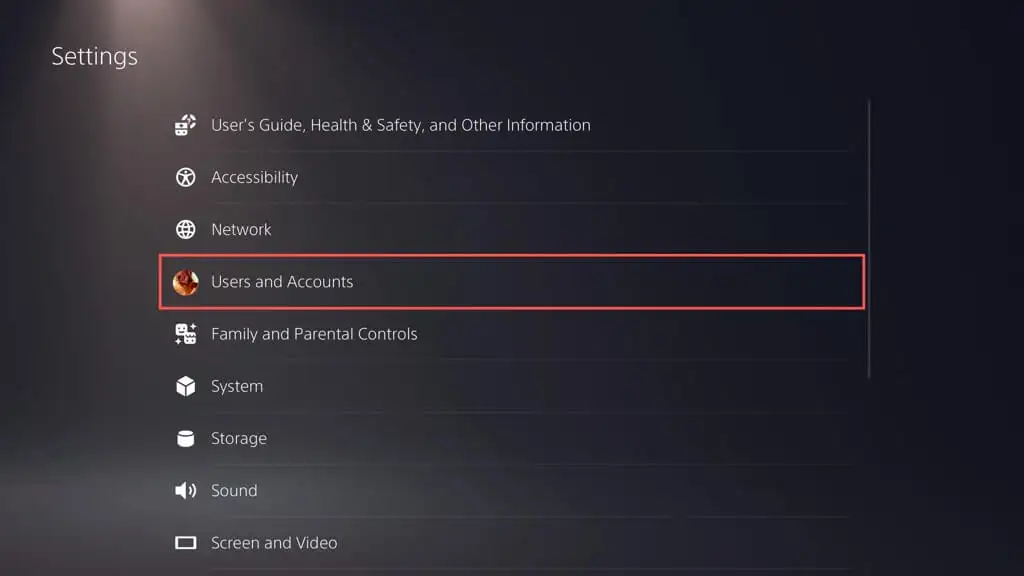
- Selecione Serviços vinculados na barra lateral. Em seguida, escolha a opção Discord .
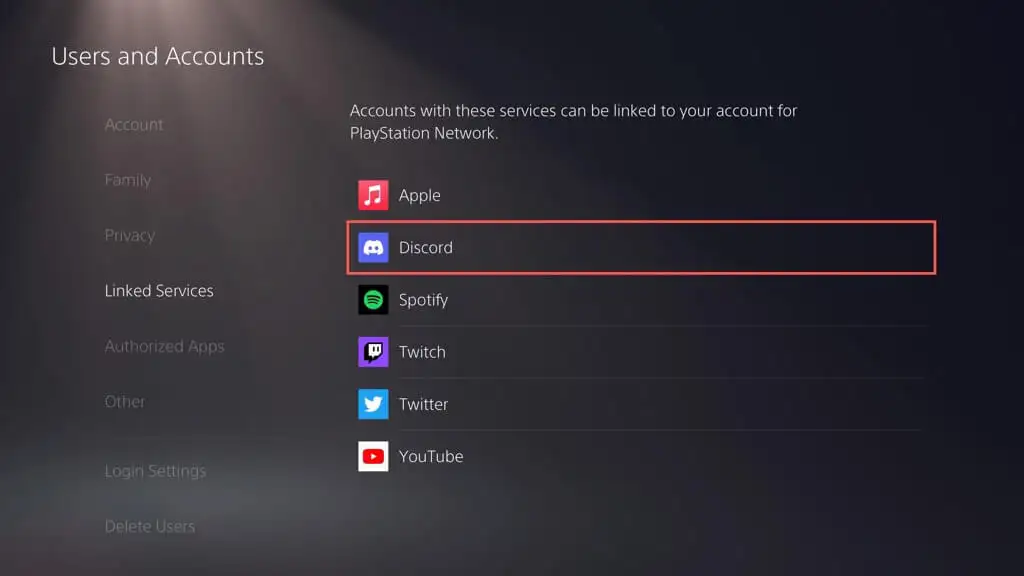
- Selecione Vincular conta .
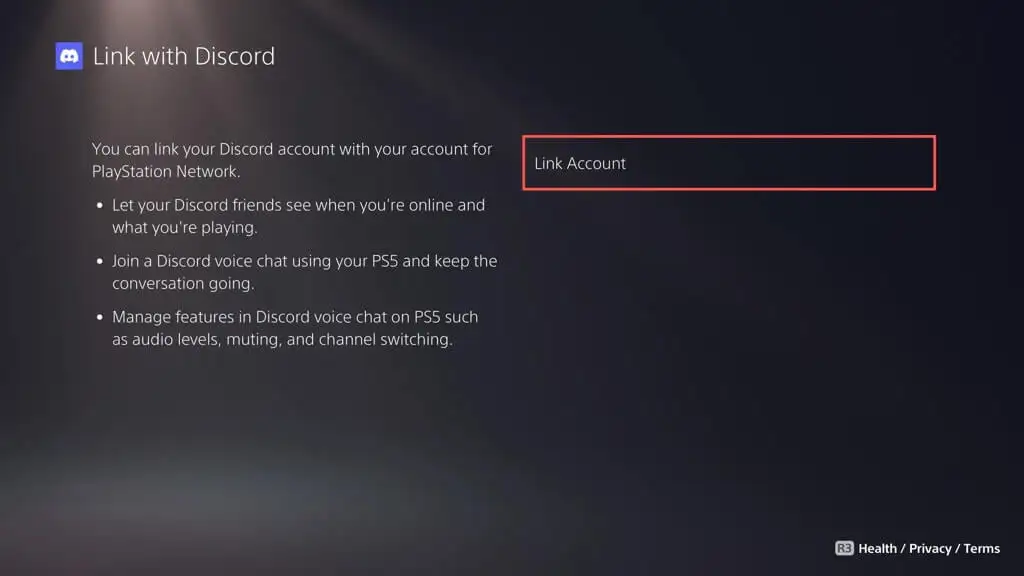
- Selecione Aceitar e continuar .
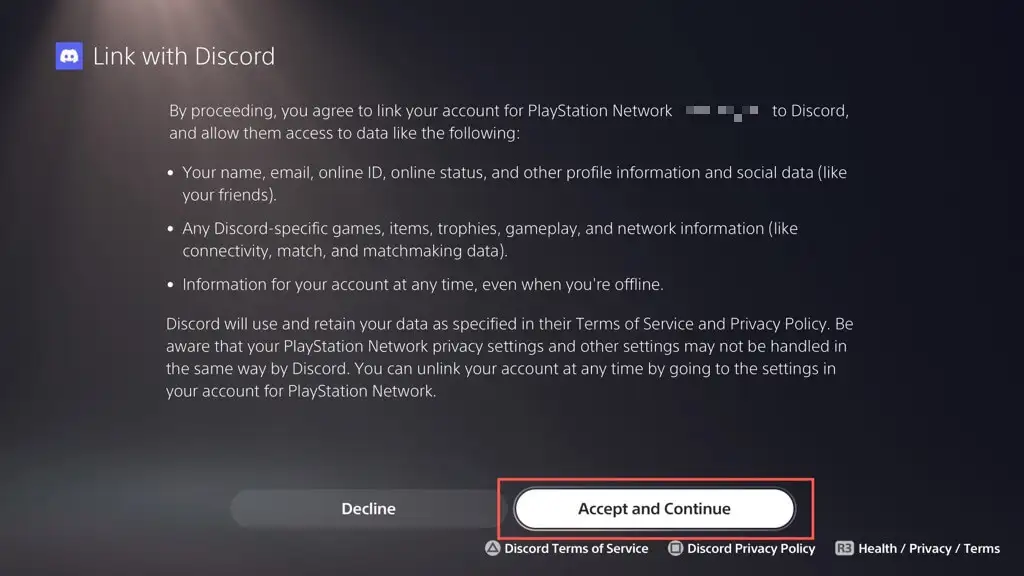
- Abra o aplicativo Câmera no seu iPhone ou Android e escaneie o código QR na tela. Se você estiver em um dispositivo de desktop, abra um navegador da Web, visite a página Conecte seu dispositivo do Discord (https://www.discord.com/activate) e insira o código na tela.
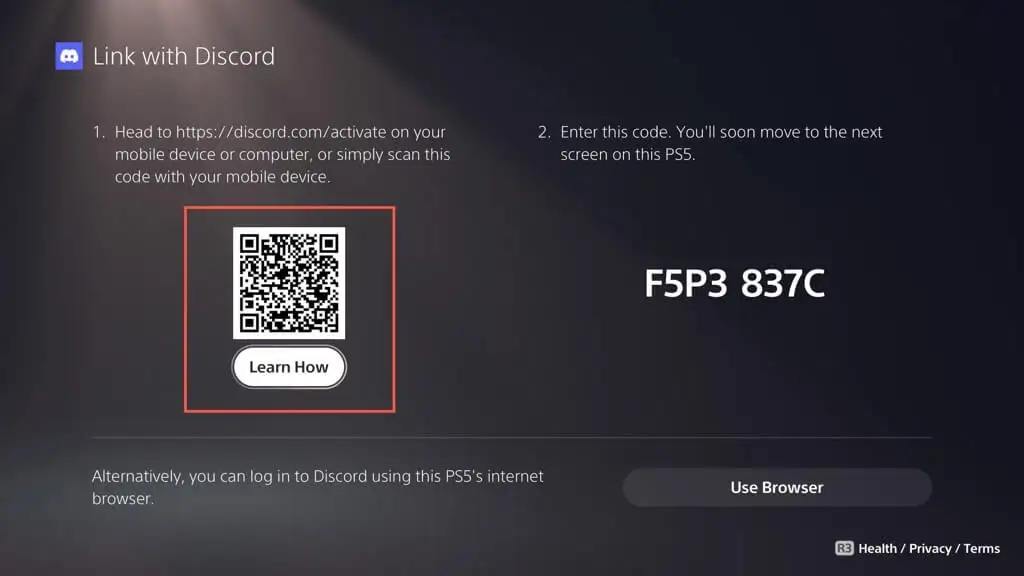
Nota : Se você tiver problemas para vincular contas, selecione a opção Usar navegador e siga as instruções na tela para conectar suas contas PSN e Discord através do próprio console.

- Uma tela de autorização da PlayStation Network deve aparecer em seu dispositivo móvel ou desktop - role para baixo e selecione Autorizar e, em seguida, Fechar .
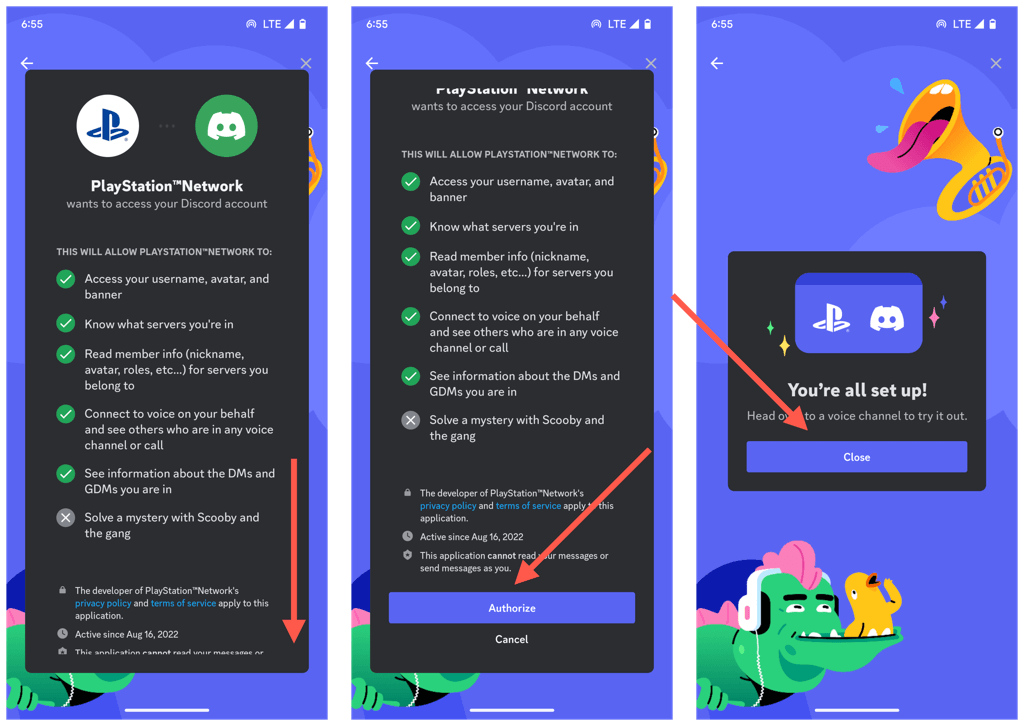
- Selecione o botão Fechar na tela de confirmação Suas contas estão vinculadas do PS5.
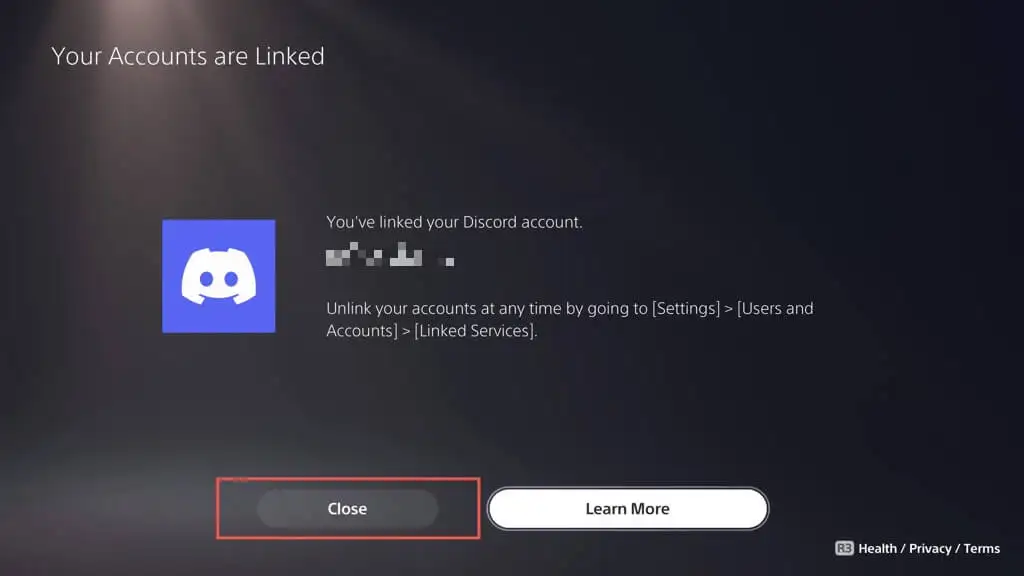
Participe de um chat de voz do Discord no PS5
Agora que você vinculou suas contas PSN e Discord, você pode iniciar imediatamente um chat de voz Discord no PS5 a partir do seu dispositivo móvel ou desktop. Fazer isso:
- Abra o Discord no seu dispositivo móvel ou desktop e selecione um canal de voz que deseja ingressar.
- Selecione Entrar no PlayStation . Em um dispositivo móvel, arraste a alça na parte inferior da tela para cima para revelar a opção.
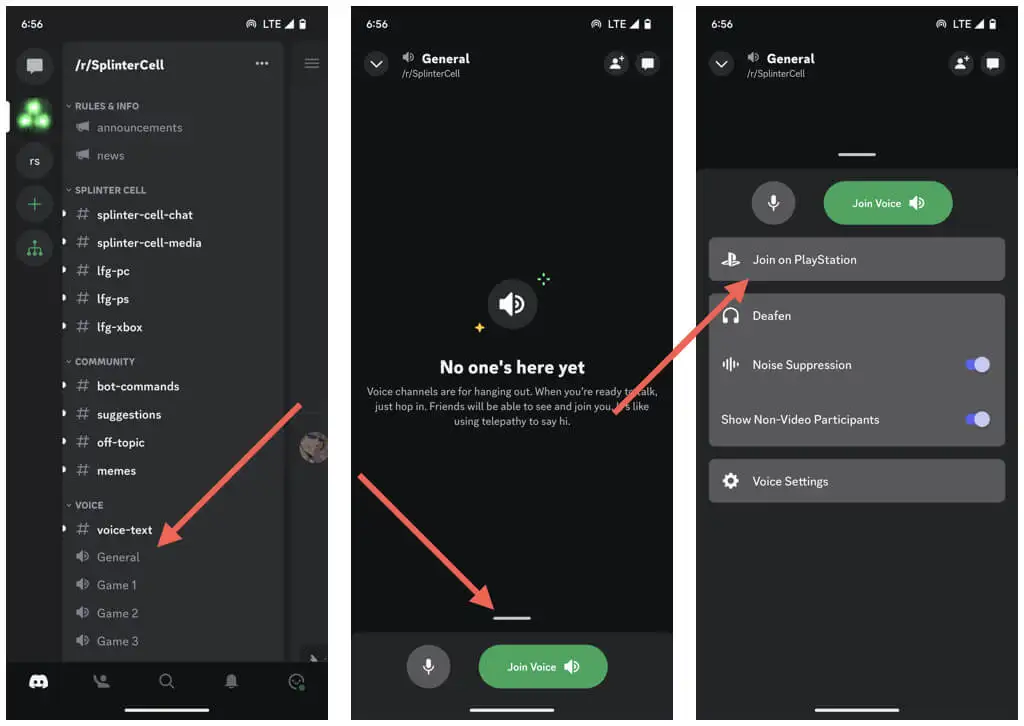
- Selecione seu console PS5 e escolha Join Call on PlayStation .
- Aguarde até que o Discord transfira a chamada para o seu PS5 - você deve ver o rótulo Conectado no PS5 como confirmação.
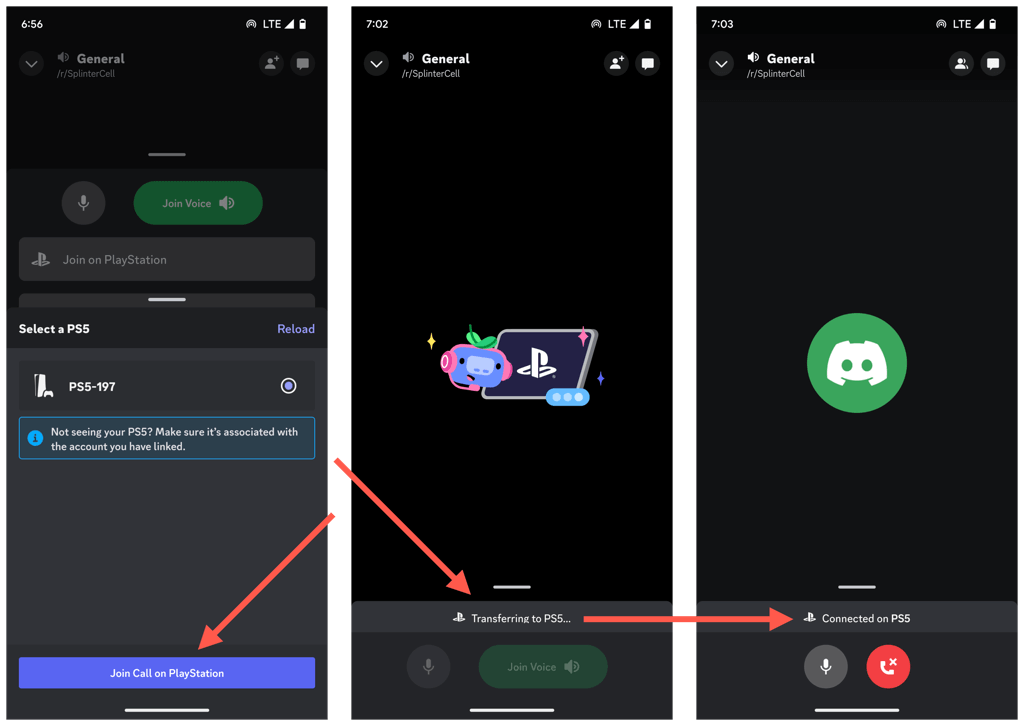
- Uma notificação de bate-papo por voz do Discord deve aparecer no PS5. Selecione o botão Ver Discord Voice Chat para abrir o cartão Discord Voice Chat.
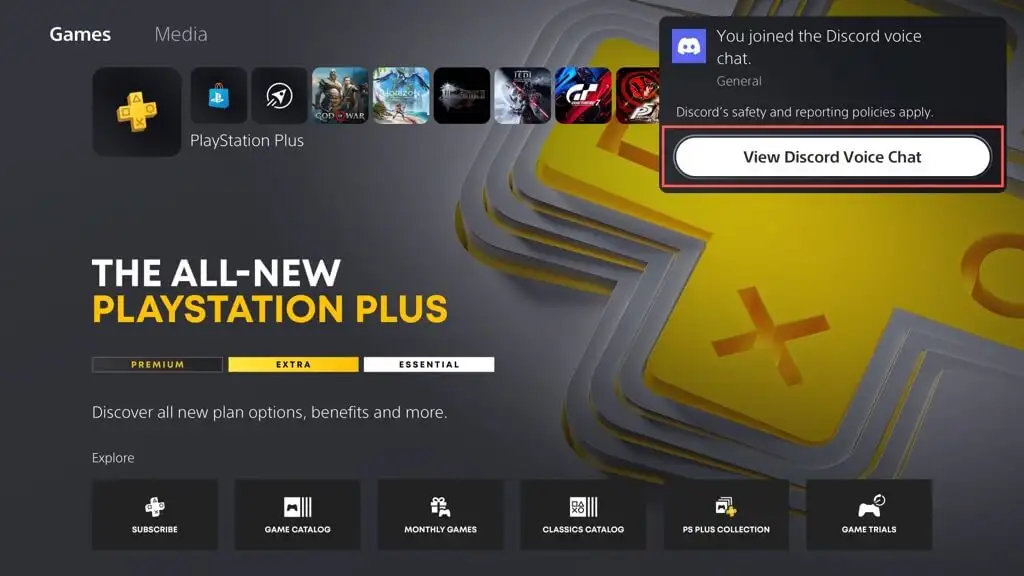
- Use as opções do cartão Discord Voice Chat para ajustar o equilíbrio de áudio do fone de ouvido, nível de volume e outras configurações de saída de áudio. Você também pode visualizar uma lista de participantes no bate-papo e silenciar as pessoas, se necessário.
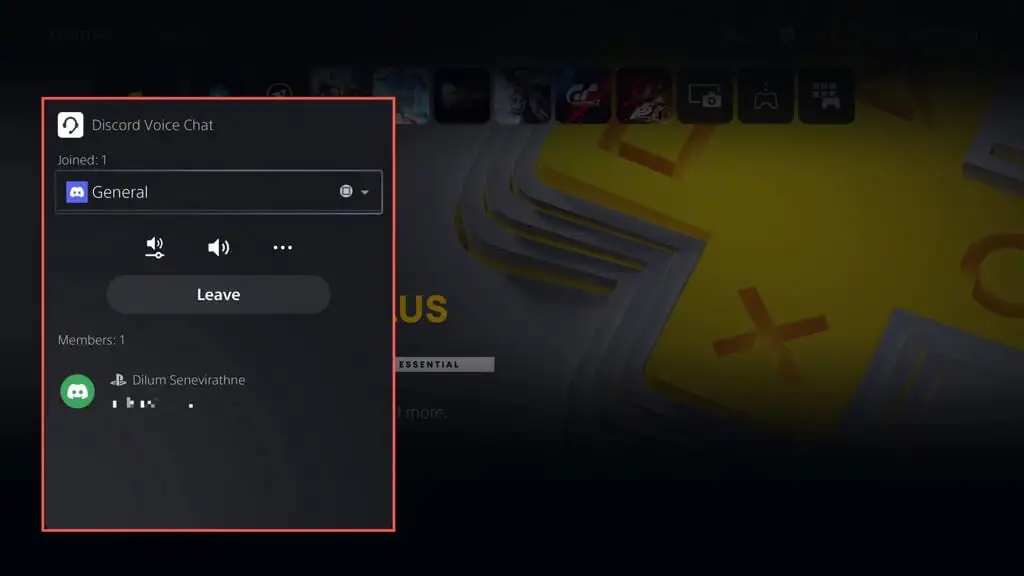
O menu suspenso na parte superior do cartão Discord Voice Chat lista o número de chats de voz dos quais você faz parte - use-o para alternar entre Discord e outras partes ativas do PlayStation.
Observação : o cartão Discord Voice Chat revela a atividade de jogo de cada participante, como o título do videogame e o dispositivo de jogo. Da mesma forma, o Discord transmite seu status de jogo para que outras pessoas vejam.
O cartão Discord Voice Chat pode ser acessado por meio do centro de controle do PS5 no jogo. Pressione o botão PS , selecione Game Base , e você deve encontrar o chat de voz do Discord na guia Partes .
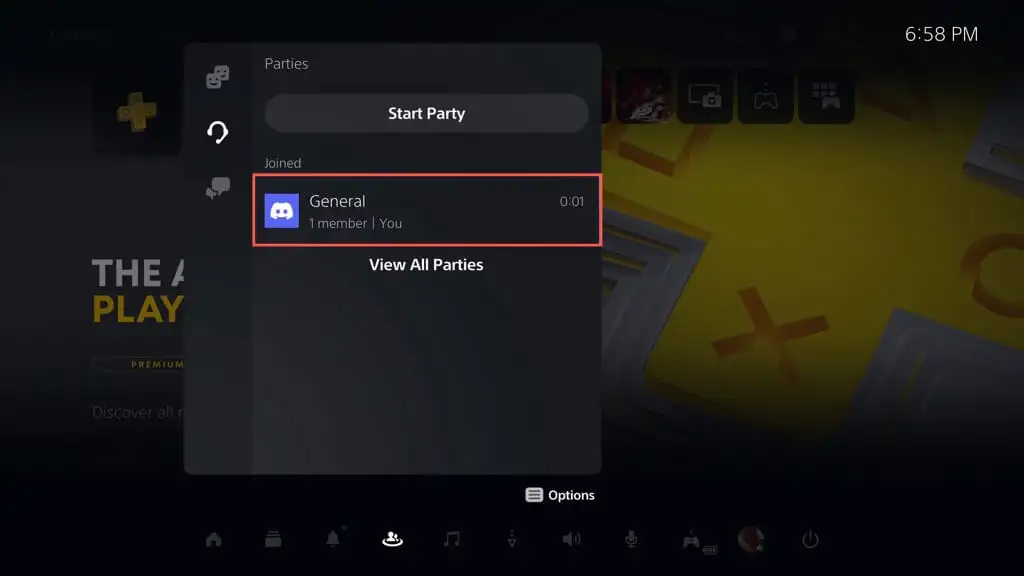
Selecione Sair no cartão Discord Voice Chat ou End Call em seu dispositivo móvel ou desktop para sair de um Discord Voice Chat.
Desvincular conta do Discord do PS5
Se mais tarde você decidir que não deseja usar o Discord no seu PS5, poderá desvincular as contas por meio das configurações do console. Veja como:
- Visite a tela de configurações do PS5 e selecione Usuários e contas .
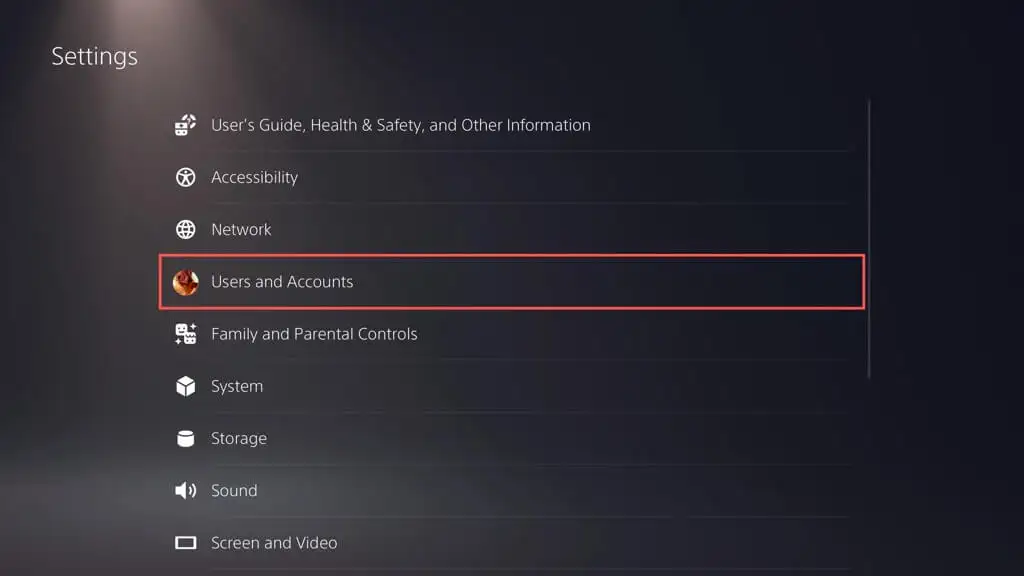
- Selecione Serviços Vinculados > Discord .
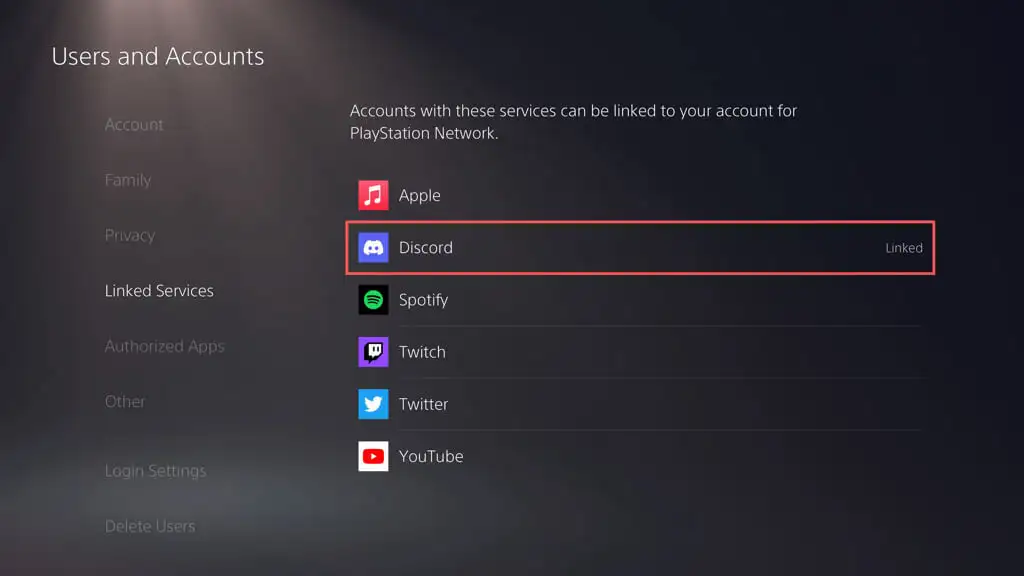
- Selecione Desvincular conta .
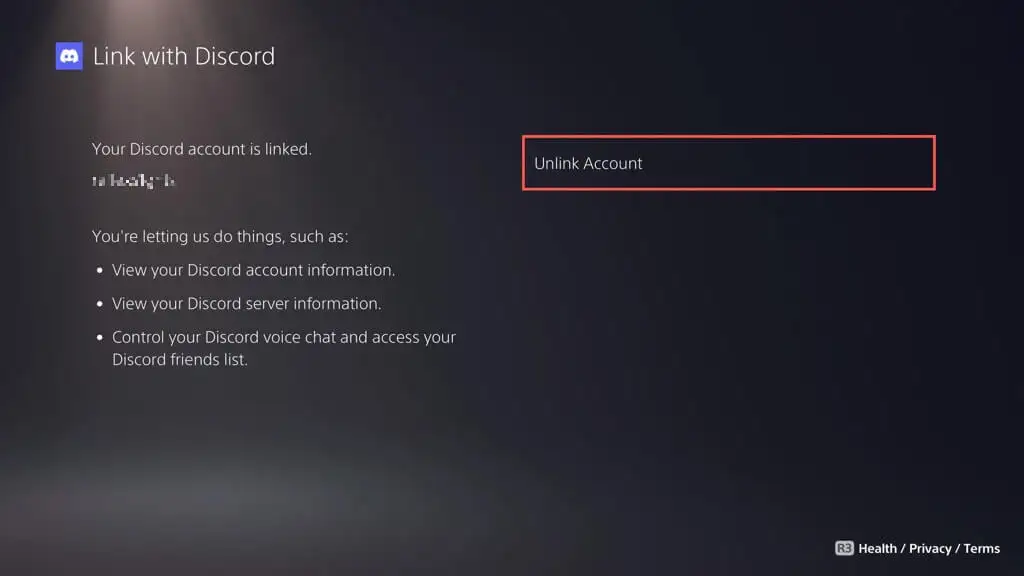
O Discord não está mais conectado à sua conta do PlayStation. Sinta-se à vontade para vinculá-los novamente quando quiser.
Obtenha discórdia no seu PS5
A integração do Discord pode melhorar significativamente sua experiência de jogo no PlayStation 5. Esteja você coordenando estratégias, compartilhando dicas e truques ou apenas atualizando, a natureza multiplataforma do Discord oferece uma excelente maneira de se manter conectado com suas comunidades de jogos favoritas. A Microsoft também implementou o Discord no Xbox Series X e Series S há algum tempo, então espere que os jogadores do outro lado da piscina participem da diversão!
